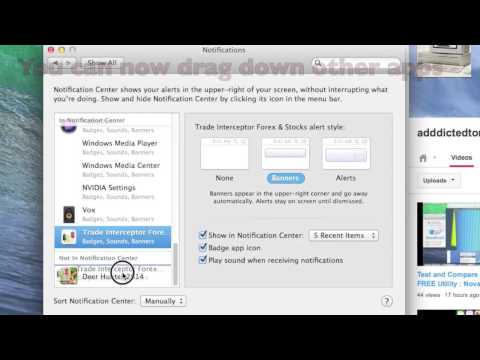

این مقاله فقط برای کاربرانی که دارای Safari 9.x یا بالاتر در Mac OS X هستند ، در نظر گرفته شده است.
با شروع OS X Mavericks (10.9) ، اپل توانایی ارسال اعلان ها به دسک تاپ Mac خود را از طریق سرویس اطلاعیه های فشار را آغاز کرد. این اعلان ها ، بسته به تنظیمات مرورگر شخصی شما ، در قالب های مختلف ظاهر می شوند ، حتی در صورت باز شدن سافاری ، ممکن است ظاهر شوند.
برای شروع هل دادن این اعلان ها به دسک تاپ خود ، ابتدا یک وب سایت باید اجازه شما را درخواست کند - معمولاً هنگام بازدید از سایت ، به صورت یک سوال بازشو. در حالی که مطمئناً می توانند مفید باشند ، این نوتیفیکیشن ها نیز می تواند برای برخی اثبات نشده باشد.
این آموزش به شما نشان می دهد که چگونه می توانید این اعلان ها را از طریق مرورگر Safari و مرکز اطلاع رسانی OS X مجاز ، غیرفعال و مدیریت کنید.
- ابتدا مرورگر خود را باز کنید.
- زیر سافاری را انتخاب کنید اولویت ها. سافاریاولویت ها اکنون باید گفتگوی نمایش داده شود و پنجره مرورگر شما را نشان دهد.
- کلیک کنید اطلاعیه. تنظیمات برگزیده اعلان Safari اکنون قابل مشاهده است. می توانید هشدارها را از طریق دکمه های رادیویی همراه یا مجاز یا رد کنید یا یک یا همه وب سایت ها را از این لیست حذف کنیدبرداشتن وحذف همه ، به سمت پایین پنجره یافت شد. در زیر این دکمه ها گزینه ای وجود دارد که همراه با کادر انتخاب است ،به وب سایتها اجازه دهید مجوز ارسال اعلان های فشار را درخواست کنند. به طور پیش فرض فعال شده است ، این گزینه به وب سایت ها این امکان را می دهد تا از شما بخواهند آیا این اعلان ها را دوست دارید - معمولاً در اولین بازدید از سایت آنها. برای غیرفعال کردن این گزینه و جلوگیری از حتی درخواست مجوز هشدار از همه سایتها ، با کلیک کردن روی آن یکبار علامت تیک آن را بردارید.
برای مشاهده تنظیمات مرتبط با اعلان بیشتر در خود مرکز اطلاع رسانی:
- کلیک کنیدتنظیمات برگزیده اعلان ها.
- اکنون تنظیمات شخصی مرکز اعلان نمایش داده می شود.
- انتخاب کنیدسافاریاز لیست برنامه های نشان داده شده در صفحه منوی سمت چپ. تنظیمات برگزیده اعلان ویژه مرورگر اکنون باید در سمت راست پنجره نشان داده شود.
بخش اول ،سبک هشدار سافاری، شامل سه گزینه است - هر کدام همراه با یک تصویر. اولین،هیچ یک، از فعال کردن هشدارهای Safari در میزکار در حالی که اعلان ها در خود مرکز اطلاع رسانی فعال هستند ، غیرفعال می کند.آگهی ها، گزینه دوم و همچنین پیش فرض ، هر زمان که اعلان فشار جدید در دسترس باشد به شما اطلاع می دهد. گزینه سوم ،هشدارهاهمچنین به شما اطلاع می دهد اما شامل دکمه های مربوطه نیز هست.
در زیر این بخش چهار تنظیم دیگر وجود دارد که هر کدام با یک کادر انتخاب همراه هستند و هر یک به طور پیش فرض فعال شده است. آنها به شرح زیر است.
- نمایش اعلان ها در صفحه قفل: در صورت فعال بودن ، اعلان های فشار تولید شده توسط وب سایت های مجاز شما حتی در صورت قفل بودن Mac شما نمایش داده می شوند.
- نمایش در مرکز اعلان: همراه با یک منوی کشویی ، این تنظیم به شما امکان می دهد چند هشدار اخیر Safari را در لیست مرکز اعلان ها مشخص کنید.
- نماد برنامه نشان: در صورت فعال بودن ، تعداد هشدارهای Safari که هنوز مشاهده نشده است در یک دایره قرمز رنگ روی نماد حوض مرورگر نشان داده شده است.
- پخش موسیقی برای اعلان ها: وقتی فعال شود ، هشدار صوتی هر بار که یک اعلان فشار دریافت می شود ، پخش خواهد شد.

